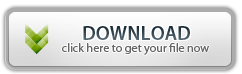
Cara Membuat System Restore Point di Windows 7
Jangan khawatir, jika kita ingin mengoprak oprek komputer atau laptop atau ingin menginstal program yang tidak meyakinkan, kita bisa membuat Restore point secara manual agar jika terjadi kesalahan saat oprak oprek atau serangan virus dari program yang kita instal, kita bisa mengembalikan ke keadaan saat kita membuat Restore point tersebut.
Langsung aja disimak Cara Membuat System Restore Point di Windows 7
1.Buka My Computer -> Klik System Properties
2.Pada bagian pojok kiri atas agak kebawah (apaansih) lihat gambar.. klik system protection
3.Klik create.. lihat gambar
4.setelah itu tulis nama restore point yang diinginkan. Tapi disarankan namanya gak terlalu ekstrem bisa bisa komputernya hang dan BSoTD -----> bercanda <----- lalu klik create
5.Tunggu sampe selesai, sebentar kok, gak perlu nge-PES 2babak, niat amat sih lo :v wkwk
6.Yap selesaiii..
Nah jika pengen make system restore ikuti langkah langkahnya
1.Klik start-> all program-> accessories-> system tools-> system restore
atau search aja "System Restore"
2.klik next
3.pilih restore pointnya, klik next

4. lalu klik finish.
Yap cukup sekian dulu, semoga bisa membantu sobat. terimakasih sudah membaca Cara Membuat System Restore Point di Windows 7
Cara Membuat System Restore Point di Windows 7








0 Response to "Cara Membuat System Restore Point di Windows 7"
Post a Comment